前回の『ConvertX to Videoで書き出したISOイメージファイルをマウントする』の記事では、ConvertX to Videoで書き出した「ISOイメージファイル」を「マウント」する方法についてご案内しましたが、今回はこの書き出した「ISOイメージファイル」を使って、ConvertX to Video でDVD(ブルーレイ)を作成する方法についてご案内します。
書き出したISOイメージファイルを「マウント」して、問題なく再生が可能であれば、今度はこのISOイメージファイルを使って、ConvertX to VideoでDVD・ブルーレイの作成を行ってみましょう!
■【ISOイメージファイルからDVDやブルーレイを作成する】
1.
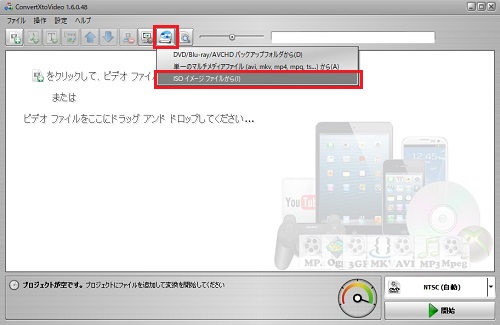
ConvertX to Videoを起動し、画面上の右から2番目のアイコンをクリックするか、画面左上の「操作」→「既に変換済のプロジェクトを書き込む」をクリックし、「ISOイメージファイルから」をクリックします。
2.
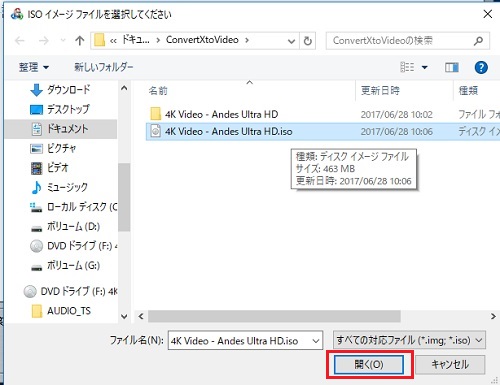
ディスクに書き込むISOファイルを選択して、「開く」をクリックします。
(DVDに書き込む場合は「NTSC(自動)」で変換したISOイメージファイルが、ブルーレイに書き込む場合は「Blu-ray」で変換したISOイメージファイルが必要です)
3.
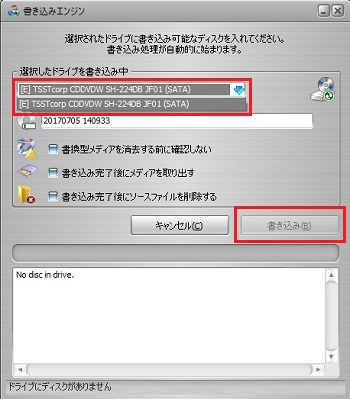
「書き込みエンジン」が表示されますので、CD/DVDドライブ(ブルーレイドライブ)を選択して空のディスクを挿入し、「書き込み」をクリックします。
4.
書き込みが完了したら、実際にそのディスクで再生をお試し下さい。
勿論、ConvertX to Videoを使わなくても、書き込みソフト等でISOイメージファイルをDVD-RやBD-Rに「イメージとして書き込み」する事でもご作成は可能です!(※下記のFAQご参照)
■FAQ:ISOファイルを作成後、DVD/BDへの書き込みはどうすればよいでしょうか。
ご利用の環境に合わせてご作成下さい☆